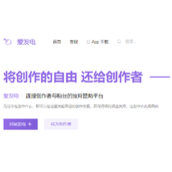虚拟机VMware 10安装CentOS 7.0系统的方法
作者:袖梨
2022-06-30
需要搭建负载均衡服务器,需要Centos系统以及在本地测试,所以只好用虚拟机VMware10来安装CentOS7.0系统来测试。如何安装CentOS7.0系统,请看如下步骤:
第一步: 下载CentOS7.0对应的ISO包。
第二步: 安装VMware10.0虚拟机
第三步: 安装CentOS7.0系统
1. 在虚拟机中新建虚拟机
2. 设置类型配置
3. 选择CentOS7.0镜像文件
4. 选择
5. 命名虚拟机
6. 指定磁盘容量
7. 已准备好创建虚拟机
8. 进入配置好虚拟机界面
9. 开启虚拟机
10. 进入CentOS安装界面
11. 安装CentOS 7.0
12. 选择系统语言
13. 安装信息摘要(无界面的系统)
软件的话我选择的是基本网页服务器,且没有界面的
系统对应的网络请开启,且我选择的DHCP自动获得IP
14. 配置root账号
15. 等待安装
16. 安装完成
17. Centos7.0界面
18. 测试网络以及USB接口
未获得IP以及USB不识别,解决方法是开启对应的服务。
相关文章
精彩推荐
-
 下载
下载猪笼城寨手游
模拟经营 猪笼城寨手游猪笼城寨游戏是非常好玩的一款模拟经营类型的手游,在这里玩家们
-
 下载
下载商道高手vivo版本
模拟经营 商道高手vivo版本商道高手vivo版是一款商战题材的模拟经营手游,游戏画面精美
-
 下载
下载我在大清当皇帝手游
模拟经营 我在大清当皇帝手游我在大清当皇帝手游是一款以清代为历史的模拟类手游,相信玩家们
-
 下载
下载解忧小村落最新版2024
模拟经营 解忧小村落最新版2024解忧小村落游戏是非常好玩的一款休闲放置经营类型的手游,在这里
-
 下载
下载洋果子店rose2中文版
模拟经营 洋果子店rose2中文版洋果子店rose2中文版是一款非常好玩的模拟经营手游,精美的